

ビジネス系インフルエンサーの参入により、 NFT取引をされる方が徐々に増えてきましたね。
といっても、世界に比べると、日本のNFT人口はまだまだ少ないです。
大きな理由は、難易度が高いということ。
Amazonやメルカリのようにポチッと買えるものでもなく、ある程度知識が必要。

そして、もう一つの理由として、税務処理がややこしいということもあげらると考えています。
NFT取引で得られた利益は、とうぜん所得とみなされ、多くの場合は雑所得として計上しなければなりません。
利益が発生するタイミングは以下の3点。
- NFTを購入したとき
- NFTを売却したとき
- NFTを販売したとき

そうなんです。そこがややこしいw
NFTを購入するということは、利益を確定するということと同じ。
例えば、、、
step.1
10万円で1ETHを購入
step.2
時が経ち、1ETHが15万円になったとき、1ETHのNFTを購入
step.3
1ETHが10万円⇨15万円に
結果、、、
5万円の利益
という感じになるわけです。
しかもETHは毎日変動し、 ETHを購入するたび、あなたの平均取得ETHも変動。
NFT売買のたびにこれらを計算し、損益を計上するのはなかなか大変な作業に。。。
あたまが混乱しますよね。。。
そこで、ご紹介したいのが「【CRYPTACT(クリプタクト)】」という超優良ツール。

その通り。
しかし、ある方法を使って、NFTの損益を仮想通貨の損益といっしょに計算させることが可能。
この方法を利用すれば、よくわからないNFTの損益もマルっと算出することができますよ♫
”クリプタクト公式でも紹介されている方法”なので、安心して最後までお付き合いください!
それでは、初めていきましょう♬
補足
NFTの税務については、いまだに明確なルールが発表されていません。(2022年10月時点)
現時点では、仮想通貨と同じデジタル資産として扱い、下記の方法で算出しています。
国税庁から正式な発表があった場合、その内容に準じた対応が必要となります。
ご理解の上読み進めていただけるとありがたいです。
クリプタクトでNFTの損益計算をするまえにお伝えしたい3つのこと
読み進めていただく上で、必ず知っておいていただきたいことがいくつかあるので、先にお伝えします。
- 有料ツールである(8,800円より〜)
- 手作業での入力になる
- 雑所得として計上される
以上の3点です。
一つずつ解説していきますね。
有料ツールである(8,800円より〜)
クリプタクトは無料から利用できる、仮想通貨の損益計算ツールです。
NFTの損益を計算する場合、カスタム取引を利用するため、有料プランが必須となります。
料金表は以下のとおり。
|
無料 |
お試し |
ライト |
スタンダード |
アドバンス |
|
|
年間料金(税込) |
無料 |
8,800円 |
19,800円 |
33,000円 |
55,000円 |
|
年間取引数 |
50 |
500 |
5,000 |
50,000 |
1,000,000 |
|
海外取引所の自動対応 |
× |
× |
○ |
○ |
○ |
|
カスタム取引(編集) |
× |
○ |
○ |
○ |
○ |
|
カスタム取引(サブカテゴリ) |
× |
× |
× |
○ |
○ |
|
DeFi取引の自動対応 |
× |
× |
× |
× |
○ |
|
取引履歴一覧ダウンロード |
× |
× |
× |
○ |
○ |
|
法人評価損益対応 |
× |
× |
× |
○ |
○ |
|
アップロード時のファイル容量 |
50M |
50M |
80M |
80M |
100M |
|
詳細設定 |
× |
○ |
○ |
○ |
○ |
「お試しプラン」からカスタム取引の編集が可能となるので、年間8,800円(税込)は必要。

ひとまず無料プランで仮想通貨の取引履歴だけでも計算してみることをおすすめします。
ココがポイント
もちろん、クリプタクトへの支払いは、経費として計上できますよ♬
クリプタクトの登録方法、仮想通貨取引をアップロードする方法はこちらを参考にしてください。
こちらもCHECK
-

-
【確定申告の準備】仮想通貨の損益を秒で計算!クリプタクトの概要と使い方を解説!
続きを見る
アドバンスプラン以上であれば、ウォレット連携できるが、、、
アドバンスプラン(55,000円)のDeFi取引の自動対応機能を利用すると、ウォレットを連携することができます。

そうなのですが、まだ「完全に対応しているわけではない」とのこと。(2023年2月時点)
未完全なもの
- Uniswap V3
- dydx
- OpenSea
- NFT取引
また、NFT取引については、今後OpenSea以外のマーケットプレイスの利用が増えてくる可能性アリ。
なので、NFT取引に完全対応するには、まだ時間がかかるかもですね。
とはいえ、「DeFiで結構な資産運用し、NFT取引もしている」という方は試す価値があるかもしれません。
自動識別できなかった取引は、後ほどご紹介する「カスタム取引」で入力する必要があります。
↓よろしければ参考にしてみてください。
手作業での入力になる

残念ながら、手作業での入力となります。。。
現状、こればかりはどうしようもないかと。(良い方法があれば教えて下さいw)
ウォレットアドレスさえ入力すれば自動で追加される、なんて機能が出てきてほしいですね。
たまってくると大変つらいので、こまめに入力していきましょうw
雑所得として計上される

仮想通貨の損益といっしょに雑所得として計上されます。
クリエイターさんや、 NFT販売を事業とされている場合は事業所得として認められる可能性があります。
事業所得と認められれば、青色申告が可能となり、さまざまなメリットを得ることが可能。
確定申告をする前に、税務署は税理士さんに相談してみましょう。
![]()
以上の3点をご理解いただいた上で読みすすめていただけるとありがたいです。
先ほどにもお伝えしましたが、とりあえずは無料プランでお試しされることを強くおすすめします!
>>>【CRYPTACT(クリプタクト)】を無料で使ってみる
クリプタクトでNFTの取引履歴を入力する方法

クリプタクトでNFTの取引履歴を入力する方法は2つあります。
- 専用フォーマットをダウロードして入力する
- 取引履歴を一つずつ入力する
お好みでOKですが、個人的にはフォーマットをダウンロードして入力する方がラクかと。
NFTの取引履歴の参照は、イーサスキャンを利用しましょう。
ご存知ではない方のために、まずはイーサスキャンの見方をざっくり解説しますね。

という方はサクッと飛ばしちゃって下さい。
イーサスキャンの見方をかんたんに解説
イーサスキャンを見ると、仮想通貨の出入り、売買の履歴などETHを利用したすべての履歴が閲覧可能!
エラーの解消にも非常に有効なので、ぜひとも覚えておきましょう♬
1.メタマスクのこちらをクリック

やり取りの全てが丸見え!入出金の履歴も見ることが可能です。
標準では、「〇〇days ago」のように、「今現在からどれくらい前か」という表示になっています。
こちらをクリックすると、、、
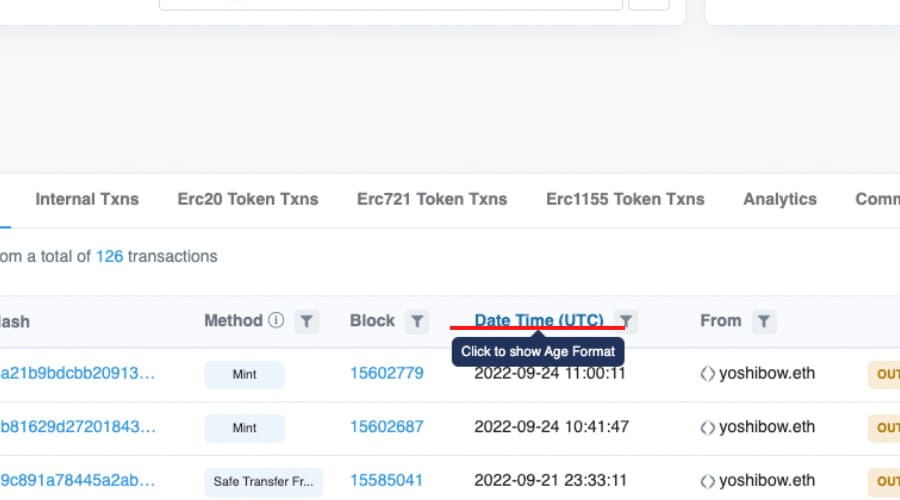
時間表記(UTC)になるので、わかりやすくなります。
こちらをクリックすることで、期間を限定することが可能。
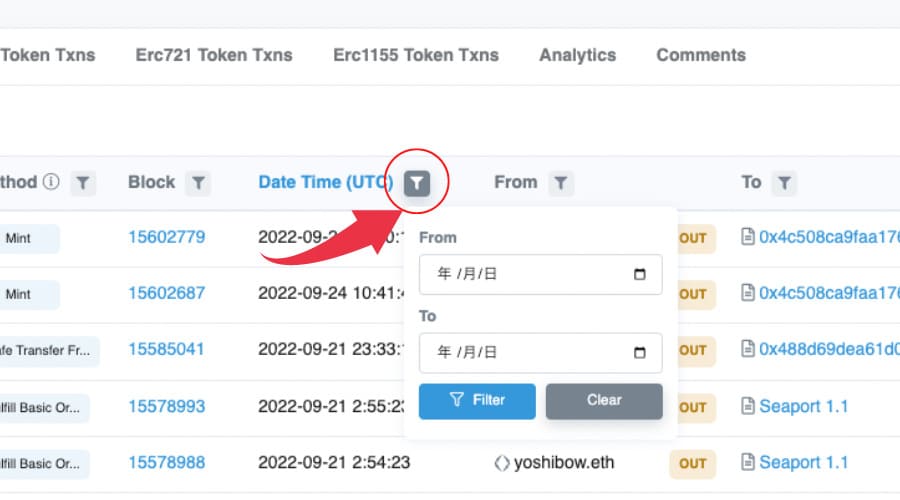
履歴を入力するときには、たいへん重宝するはず。
2.売却益はこちらをクリック
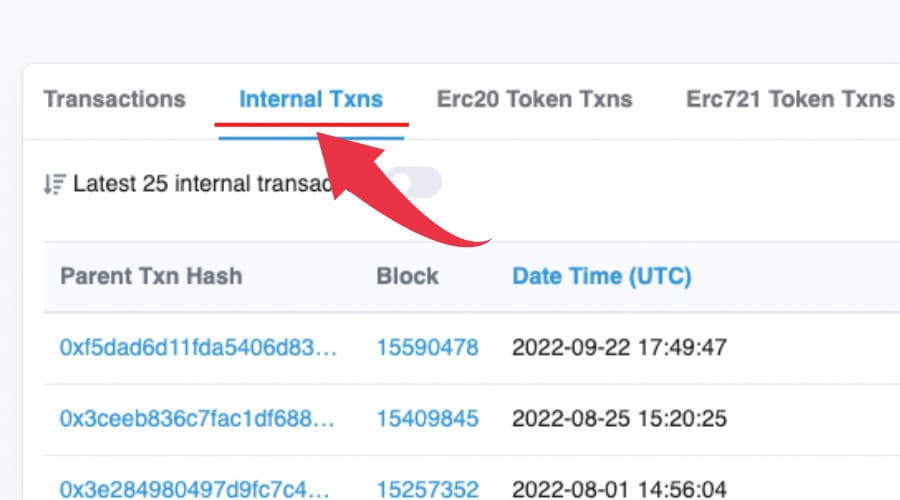
NFTを売却したときの履歴が閲覧可能です。
以上がイーサスキャンのかんたんな見方となります。
NFTの取引損益において必要な情報を振り返っておくと、、、
- NFTを購入したときの情報
- NFTを売却したときの情報
以上の2点。
画面右下のこちらをクリックすると、履歴データをダウンロードすることができますよ。
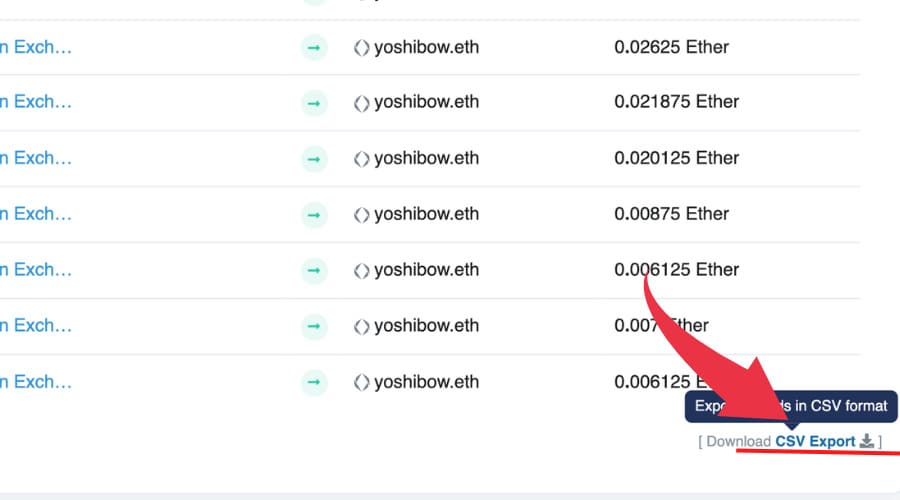
年ごとに、履歴を保存しておくと良いかもしれませんね。
専用フォーマットをダウンロードして入力する方法
イーサスキャンを見ながら、NFTの取引履歴を入力していきます。
まずは専用フォーマットをダウンロードしましょう。
こちらのリンクからどうぞ。(クリプタクト公式のものです)
ポイント
”クリプタクトに登録していなくても”ダウンロードは可能です。
NFT取引履歴の管理としても利用できるので、お気軽にご利用ください。
サンプルも入力されているのでわかりやすいはず。
ダウンロードすると、このようなフォーマットのファイルが展開されます。
具体例もあげてみると、、、こんな感じ。
|
Timestamp |
Action |
Source |
Base |
Volume |
Price |
Counter |
Fee |
FeeCcy |
Comment |
|
|
取引日時を記載(UTCでOK) |
BUY(購入)/SELL(売却) |
取引所や任意の名称(記載しないとエラーになる) |
NFTの名称 USER-〇〇〇 |
個数 |
価格 |
支払った仮想通貨(ETH) |
手数料 |
手数料の仮想通貨(ETH) |
任意 |
|
|
ABCというNFTを購入した場合の例 |
2020/1/1 12:00 |
BUY |
Opensea |
USER-ABC |
1 |
0.01 |
ETH |
0.001 |
ETH |
|
|
DEFというNFTを売却した場合の例 |
2020/1/10 13:10 |
SELL |
Opensea |
USER-DEF |
1 |
0.02 |
ETH |
0.0012 |
ETH |
エアドロップ、ギブアウェイなどで入手したNFTの場合は、Action項目に「BONUS」と記入しておきましょう。
おそらく、こちらの方が作業効率は良いですね。入力ミスにお気をつけください。

更新しつつ、確認をするように心がけましょう。
記入を終えたらクリプタクトのアップロードをする必要があります。
ポイント
作成するファイルは複数でもOK!
所有しているNFTが大量になると、コレクションごとにファイルを作成するのもアリです。
入力したNFT取引情報をクリプタクトにアップロードする
1.クリプタクトのホーム画面の「アップロード」をクリック

2.「カスタム」をクリック
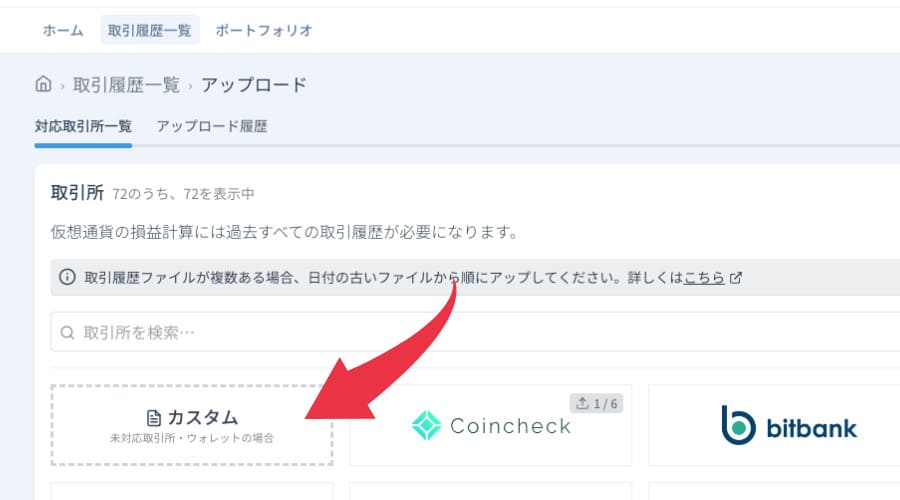
3.ファイルをドラッグ&ドロップし、「アップロード」をクリック
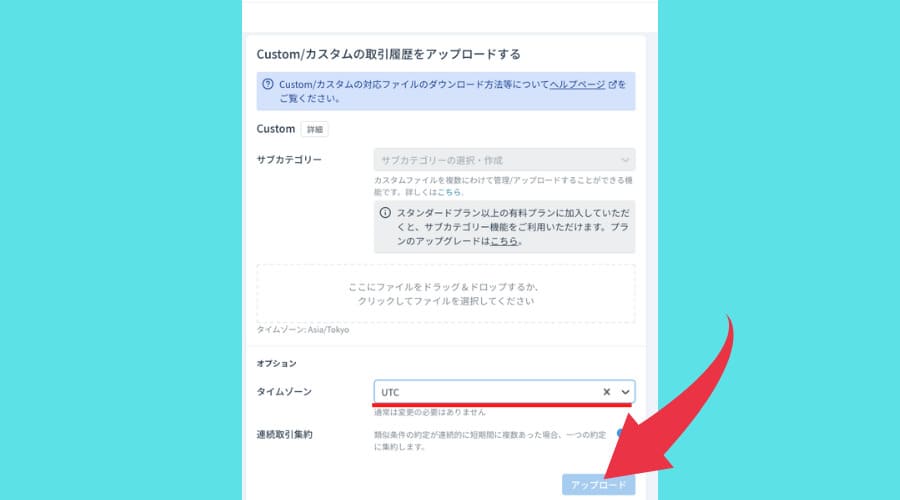
UTCでタイムスタンプを入力した場合(イーサスキャンの表示のまま)、タイムゾーンは「UTC」に変更をしておきましょう。
手作業はなかなか大変ですが、こればかりは仕方がありません。
根気よく入力していくしかないのです。。。
そのうち、もっと便利な方法が出てくることを願います。
ポイント
CSVに書き出したファイルをアップロードする必要があります。
✔︎エクセルの場合
- CSVで保存したいシートを開く
- エクセル「ファイル」を開く
- 「名前を付けて保存」を選択
- 保存するファイル形式「CSVカンマ区切り」を選択
- ファイル名とファイル形式を確認し「保存」をクリック
✔︎Numbersの場合
- CSVで保存したいシートを開く
- Numbers「ファイル」を開く
- 「書き出す」→「CSV」を選択
- 「次へ」を選択
- 保存先を指定し「書き出す」を選択
NFTの取引履歴を一つずつ入力する方法
先ほどよりも時間はかかりますが、確実に一つ一つ入力する方法もあります。
1.ホーム画面「取引履歴一覧」をクリック
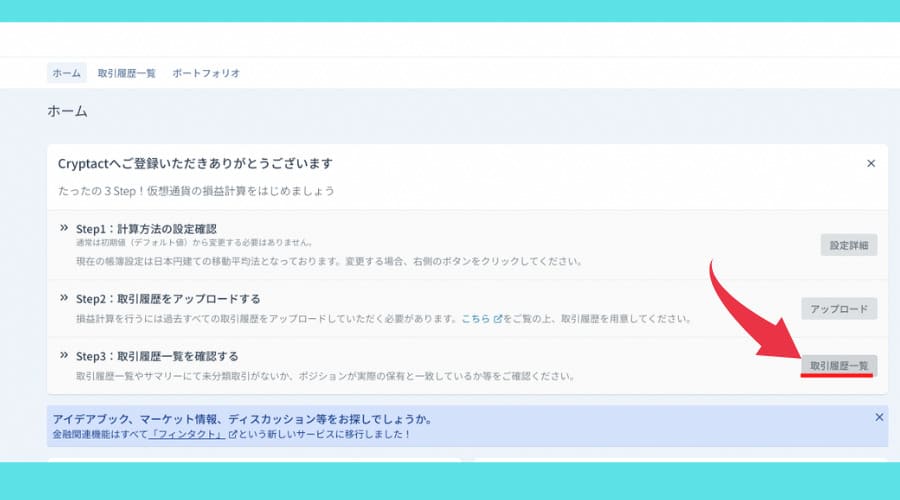
2.「取引履歴追加」をクリック
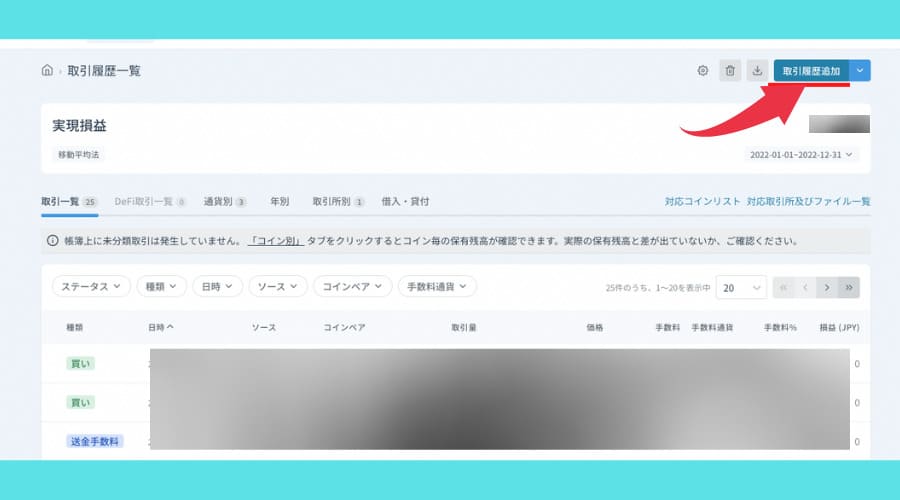
3.「手動で取引を追加する」をクリック
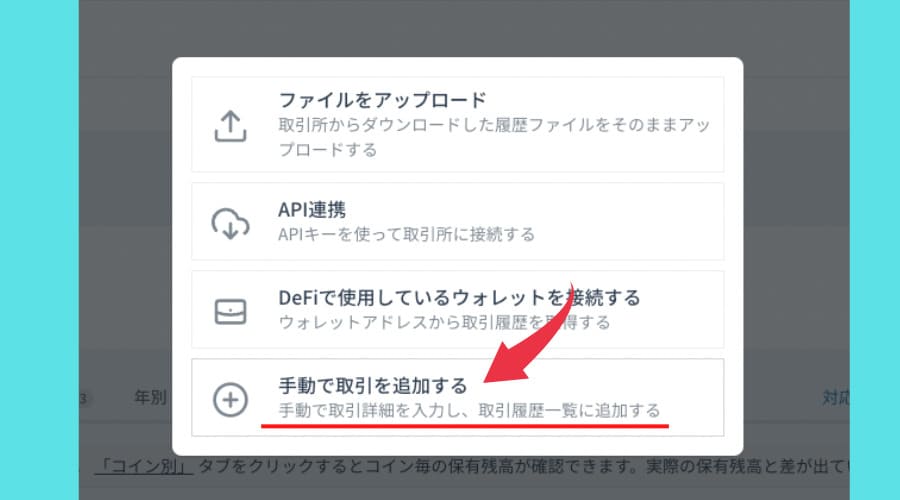
必要な情報を入力し、「保存」で完了です。
具体例を挙げてみますね。
いずれの場合も、「カスタムコイン/トークンを作成・利用する」にチェックを入れます。
(例1)ABCというNFTを購入した場合
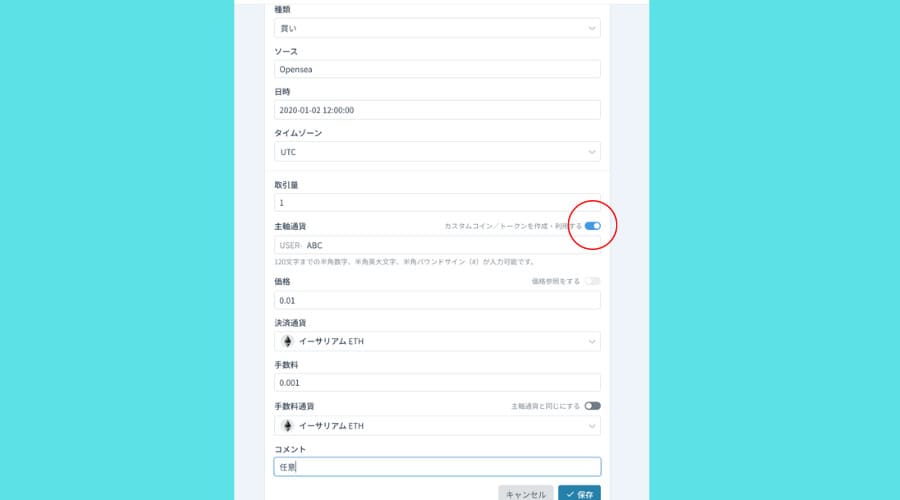
分かりにくと思うので、こちらの表も参考にしてくださいw
|
種類 |
買い |
|
ソース |
Opensea |
|
日時 |
2020-01-02 12:00:00 |
|
タイムゾーン |
UTC |
|
取引量 |
1 |
|
主軸通貨 |
USER-ABC |
|
価格 |
0.01 |
|
決済通貨 |
ETH |
|
手数料 |
0.001 |
|
手数料通貨 |
ETH |
|
コメント |
任意 |
(例2)DEFというNFTを売却した場合
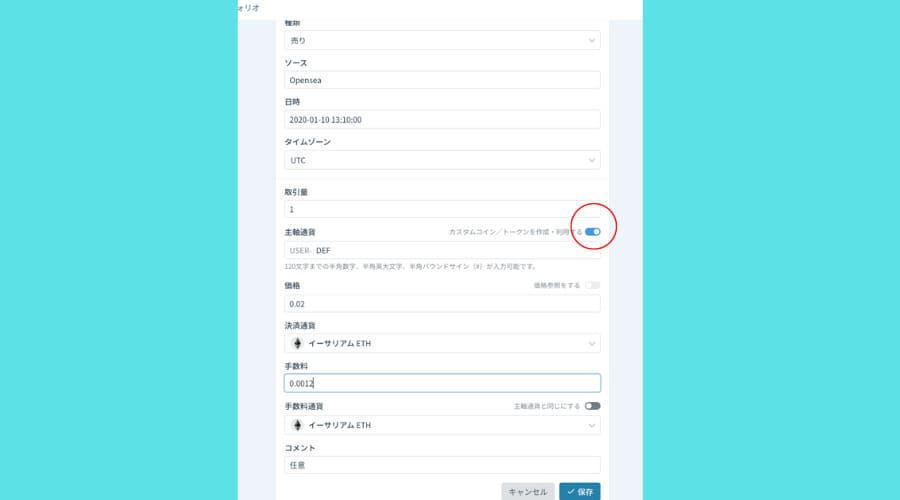
こちらも表をご用意しました。
|
種類 |
売り |
|
ソース |
Opensea |
|
日時 |
2020-01-10 13:00:00 |
|
タイムゾーン |
UTC |
|
取引量 |
1 |
|
主軸通貨 |
USER-DEF |
|
価格 |
0.02 |
|
決済通貨 |
ETH |
|
手数料 |
0.0012 |
|
手数料通貨 |
ETH |
|
コメント |
任意 |
エアドロップ、ギブアウェイなどで入手したNFTの場合は、種類の項目に「ボーナス」と記入しておきましょう。
タイムゾーンをUTCに変更することで、イーサスキャンの表示のまま入力することが可能です。

こちらは、もっと骨がおれる作業になるかもですね。。。
とはいえ、 NFT取引のたびに入力にしたい方はこちらでもよいかもしれませんね。
随時、損益が反映されるので、調整しやすいというメリットもあります。
あなたにあった方法で利用してみてくださいね。
以上の作業により、仮想通貨とNFTの損益をまとめて計上することができます。
算出されたもろもろの雑所得の損益から経費を差し引き、利益が20万円以上であれば、確定申告をする必要があります。

バレますw
税務調査で取引所の取引履歴を見ればイッパツです。
義務として、しっかり納めましょうw
NFTの確定申告にも「弥生」がおすすめです!
NFT取引をするようになって、初めて確定申告をされる方も多いはず。
ぼくもその1人です。雑所得は、青色申告はできません。
白色申告一択となります。
いくつか、確定申告ができるPCソフトがありますが、文句なしで「弥生」が最強です!w
ココがポイント
無料で利用できるから

ぼくも同じように思っていました。
が、なんと必要最低限の全ての機能がずっと無料なんです!!!
有料プランにすることで、操作の質問ができたり、業務の相談ができたり。
| フリープラン | ベーシックプラン | トータルプラン | |
| 取引入力などの基本機能 | ○ | ○ | ○ |
| 確定申告書類の作成・出力 | ○ | ○ | ○ |
| 銀行口座・クレカとの連携 | ○ | ○ | ○ |
| 領収書・レシートの自動仕訳 | ○ | ○ | ○ |
| 取引・残高/損益/貸借レポート | ○ | ○ | ○ |
| 操作サポート(電話・チャット等) | ○ | ○ | |
| 業務相談 | ○ | ||
| サポート対応時間延長(確定申告時期) | ○ | ○ | |
| よくある質問閲覧 | ○ | ○ | ○ |
| 画面共有サポート | ○ | ○ | |
| 料金(年間/税別) | 無料 | 9,200円 | 16,800円 |
| キャンペーン価格 | 無料 | 4,600円 | 8,400円 |

とにかく無料プランだけでも申し込んでみてはいかがでしょう?
Macに対応しているのも嬉しいですね!
気楽なキモチで始めてみましょう♪
NFTの事業所得も「弥生」がおすすめです!
クリエイターさん向けとなりますが、事業所得の場合は青色申告が可能です。
青色申告でも「弥生」が最強w!
ココがポイント
1年間無料で利用できるから

ぼくも同じように思っていました。
が、なんと更新前に解約ができてしまいます!!!

つまり、一年使ってみて、イマイチだったなぁと思えば解約。
これからも使いたいと思えば継続。
という、ゆる〜い感じでOKということなんです!
なので、はじめての方は「弥生」一択!といっても過言ではありません。
2023年3月15日までの申し込みで、「初年度無償キャンペーン」が適応されます。
無償プランの対象となる「セルフプラン」以外のプランは初年度が半額!あなたの希望するプランを選んでくださいね♪
|
無料体験プラン |
セルフプラン |
ベーシックプラン |
トータルプラン |
|
|
基本機能 |
○ |
○ |
○ |
○ |
|
確定申告書類の作成・出力 |
○ |
○ |
○ |
|
|
銀行口座・クレジットーカード連携 |
○ |
○ |
○ |
○ |
|
領収書・レシートの自動仕訳 |
○ |
○ |
○ |
○ |
|
取引・残高/損益/貸借のレポート |
○ |
○ |
○ |
○ |
|
操作サポート(電話・メール・チャット) |
○ |
○ |
||
|
業務相談(仕訳・経理・確定申告・消費税改正・マイナンバー) |
○ |
|||
|
確定申告時期のサポート対応時間延長 |
○ |
○ |
||
|
画面共有サポート |
○ |
○ |
||
|
よくある質問 |
○ |
○ |
○ |
○ |
|
通常料金(税別) |
無料 |
8,800円 |
13,800円 |
24,000円 |
|
キャンペーン料金(税別) |
無料 |
無料 |
6,900円 |
12,000円 |
おすすめは、なんと言ってもセルフプラン!
確定申告に必要な機能は全て備えています。
PC操作に自信のない方であれば、手厚いサポートが受けられる「ベーシックプラン」以上が良いかもしれません。
それでも、とりあえずは無料で試し、一年後にアップグレードするという感じで良いかと思います!
お得な機会に、ぜひお試しください♪
クリプタクトでNFT取引履歴を仮想通貨と一緒に計算する方法のまとめ

以上、クリプタクトを使って、NFTの取引履歴を入力する方法を解説してみました。
操作そのものは難しいものではありませんが、手作業となるのがネックですね。。。
NFT取引をされる方は、間違いなく増加すると思うので、もっとかんたんで分かりやすいサービスが出てくるはず。
そのときまでは、上記の方法が一番良いでしょう。

NFTはあなたの大切な資産です。
ココがポイント
しっかり守り、しっかり管理し、しっかり納税しましょう!
さいごまでお読みいただき、ありがとうございました。
